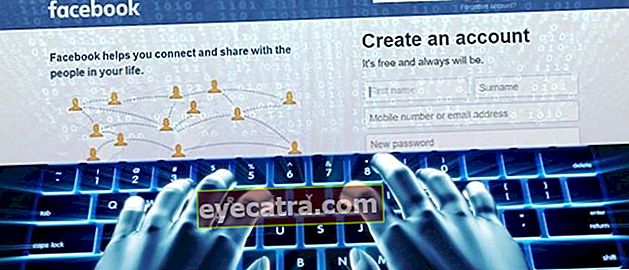hvordan du gjenoppretter en slettet whatsapp-konto på Android
WhatsApp-kontoen din ble ved et uhell slettet? Slik gjenoppretter du slettede WhatsApp-kontoer på Android enkelt!
I forrige artikkel har ApkVenue diskutert hvordan du gjenoppretter slettede WhatsApp-filer. Hva om WhatsApp-kontoen vår blir slettet? Kan den brukes igjen?
Kanskje dette er et spørsmål for alle som opplever problemer som dette. Forståelig nok har WhatsApp nå blitt en av de viktigste applikasjonene for å kommunisere med hverandre.
Men du trenger ikke bekymre deg fordi ApkVenue har en løsning, gjeng! Denne gangen vil ApkVenue diskutere hvordan hvordan du gjenoppretter en slettet WhatsApp-konto på alle Android-telefoner.
Nysgjerrig? Kom igjen, ta en titt på den komplette fuktingen nedenfor!
Årsaker til slettet WhatsApp-konto
Før vi går videre til løsningen, vil Jaka først diskutere årsakene. Årsaken til at WhatsApp-kontoen slettes i seg selv kan være forskjellige gjenger.
Noen av de mest forekommende inkluderer imidlertid følgende:
- Ved et uhell slettet WA-konto på en gammel mobiltelefon fordi du vil flytte til en ny mobiltelefon.
- Å gjøre avinstaller applikasjonen Whatsapp på mobiltelefon så alle data går tapt.
Kan vi fremdeles gjenopprette data fra den gamle WhatsApp-kontoen vår?
Hvis du er nysgjerrig på hvordan du gjør dette, er det bedre å bare se på diskusjonen om hvordan du gjenoppretter en fullstendig slettet WhatsApp-konto nedenfor.
Hvordan gjenopprette en slettet Whatsapp-konto
I motsetning til hvordan du gjenoppretter en slettet WhatsApp-applikasjon på Android der du bare trenger å laste ned applikasjonen på nytt, kan det være litt mer komplisert å gjenopprette en slettet WA-konto.
Spesielt hvis det viser seg at du ikke aktiverer den automatiske sikkerhetskopifunksjonen i WhatsApp-applikasjonen, vil det definitivt være veldig vanskelig å gjenopprette den gamle WA-kontoen din.
Vel, i denne diskusjonen vil ApkVenue gi to måter å gjenopprette en slettet Whatsapp-konto. Først ved hjelp av Google Disk og andre Manuelt.
Kom igjen, bare hør på hele artikkelen nedenfor!
1. Hvordan gjenopprette en slettet WhatsApp-konto med Google Drive
I likhet med chat-applikasjoner generelt, tilbyr WhatsApp også funksjoner sikkerhetskopi som tjener til å gjenopprette data hvis det en dag skjer noe uventet.
Vel, for de av dere som er flittige i å gjøre sikkerhetskopi WhatsApp-data til Google Drive-kontoen din, hvordan blir det lettere å gjenopprette denne slettede WhatsApp-kontoen, gjeng.
Sørg imidlertid på forhånd for at Google-kontoen på mobiltelefonen din er kontoen som brukes til å sikkerhetskopiere WhatsApp-data, ikke sant!
I så fall må du bare følge trinnene nedenfor.
Trinn 1 - Åpne WhatsApp-applikasjonen
- Først åpner du bare WhatsApp-applikasjonen som nettopp ble installert på mobiltelefonen din.
Trinn 2 - Logg inn på WhatsApp-konto
Deretter logger du på ved hjelp av telefonnummeret som brukes på den gamle WhatsApp-kontoen som er slettet.
Her gjør du påloggingsprosessen som å opprette en ny konto og gå gjennom OTP-kodebekreftelsesprosessen.

Fotokilde: JalanTikus (Dette trinnet kan også følges av de av dere som vil vite hvordan du gjenoppretter en slettet WhatsApp-konto på en iPhone).
Trinn 3 - Gjenopprett WhatsApp-data
Når bekreftelsesprosessen for OTP-koden er fullført, gjør WhatsApp det automatisk skanning for å finne sikkerhetskopier av WA-data som er lagret i Google Drive-kontoen din.
Hvis prosessen skanning den er ferdig, og WhatsApp klarte å finne WA-sikkerhetskopien av data, så velger du bare knappen 'Restaurere'.

Trinn 4 - Fullfør WhatsApp-profilen
Når gjenopprettingsprosessen er fullført, kan du fullføre WhatsApp-profilen din fra navn til bilde.
Til slutt er det bare å velge knappen 'Neste' greit. Ferdig!

Fotokilde: JalanTikus (Hvis måten å gjenopprette en slettet WhatsApp-konto er fullført, ikke glem å fullføre WA-profilen din).
Nå blir du sendt til WhatsApp-hovedsiden, og applikasjonen vil gjenopprette alle chatterommene som er lagret i filen sikkerhetskopi. Hvor enkelt er det, ikke sant?
Dessverre for de av dere som leter etter hvordan du gjenoppretter slettet WhatsApp-konto uten bekreftelse, ApkVenue har ikke funnet en vei ennå, gjeng.
Men hvis du vil logge på WhatsApp uten bekreftelse, kan du lese ApkVenues artikkel om "Hvordan logge på WhatsApp uten bekreftelseskode" under dette:
 SE ARTIKLER
SE ARTIKLER I den artikkelen kan du også finne ut hvordan du gjenoppretter en WhatsApp-konto hvis nummer går tapt, eller hvordan du aktiverer WhatsApp med et inaktivt nummer.
2. Slik gjenoppretter du slettede Whatsapp-kontoer manuelt
Hvis du brukte data i den forrige metoden sikkerhetskopi som er lagret i Google Drive-kontoen for å gjenopprette en slettet WhatsApp-konto, så hva om du aldri gjør det sikkerhetskopi?
Uten at du vet det, gjør WhatsApp-applikasjonen i seg selv alltid sikkerhetskopi automatisk, gjeng. Filer sikkerhetskopi dette lagres deretter i HP File Manager-applikasjonen.
Nå, bevæpnet med disse filene, er det nå tid for deg å gjenopprette WhatsApp-kontoen din manuelt via følgende trinn:
Trinn 1 - Finn WhatsApp-sikkerhetskopifilen i filbehandling
Først og fremst skriver du inn File Manager-applikasjonen på mobiltelefonen din.
Etter det, gå til mappen Whatsapp> Database.

Fotokilde: JalanTikus (Dette er et av trinnene for å gjenopprette en slettet WA-konto ved hjelp av sikkerhetskopifilen i File Manager).
Trinn 2 - Endre navnet på sikkerhetskopifilen du vil bruke
Videre, på dette stadiet finner du filen sikkerhetskopi sortert etter dato sikkerhetskopi fra eldste til nyeste.
Deretter velger du hvilke sikkerhetskopidata du vil bruke, og endrer filnavnet. Bytt fra msgstore-YYYYY -YY-DD.1.db.crypt12 til msgstore.db.crypt12.

Trinn 3 - Avinstaller WhatsApp-applikasjonen
Hvis det forrige trinnet er gjort, så gjør du det avinstaller Whatsapp-applikasjonen på Android-telefonen din.
Deretter, installer på nytt applikasjonen fra Google Play Store.

Trinn 4 - Registrer det gamle WA-nummeret på nytt
Etter at installasjonsprosessen er vellykket, åpner du WhatsApp-applikasjonen og registrer deg på nytt med det gamle WA-nummeret du. Følg alle prosessene som når du opprettet en konto.
Deretter vil Whatsapp automatisk Å gjøre skanning mot sikkerhetskopifilen. Hvis den blir funnet, er det bare å velge den Restaurere.

Trinn 5 - Vent til gjenopprettingsprosessen er ferdig
Til slutt venter du på prosessen restaurere ferdig.
På den måten nå vil Whatsapp inneholder alle dataene basert på sikkerhetskopifilen sist du brukte.

Fotokilde: JalanTikus (Hvis måten å gjenopprette slettet WhatsApp er fullført, vent til gjenopprettingsprosessen er fullført).
Så det var noen få hvordan du gjenoppretter en slettet Whatsapp-konto fra Jaka denne gangen, gjeng.
Vi foreslår at du er flittig med å sikkerhetskopiere data til Google Drive-kontoen din. Fordi på den måten vil alle dataene dine bli lagret trygt, så det er ingen grunn til bekymring hvis dataene mistes ved et uhell når som helst.
Les også artikler om Hva skjer eller andre interessante artikler fra Chaeroni Fitri.